火狐浏览器如何自动刷新页面?自动刷新页面的方法说明
IE问题解决办法文章由小编整理发出,内容真实有效,欢迎提出您的意见IE系列文章由小编在互联网中整理并且发出,内容保障真实健康.
我们在网上购物秒杀的时候,需要不断的刷新网页,等到秒杀按钮出现,需要不停去点击刷新按钮,这样操作是不是很枯燥无味,如果你习惯使用firefox浏览器的话,就可以安装一下自动刷新插件,让网页在你指定的时间里自动刷新,免去手工刷新的麻烦。今天IEfans小编就教大家火狐浏览器自动刷新页面方法详解。
火狐浏览器自动刷新页面方法:
首先在电脑上打开firefox浏览器,点击右上角的打开菜单图标
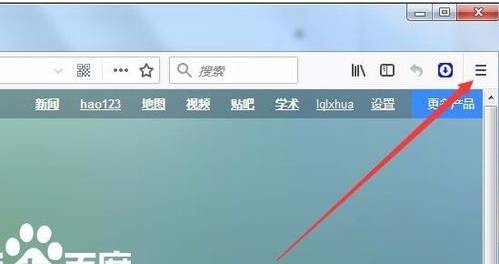
在打开的下拉菜单中点击“附加组件”菜单项。
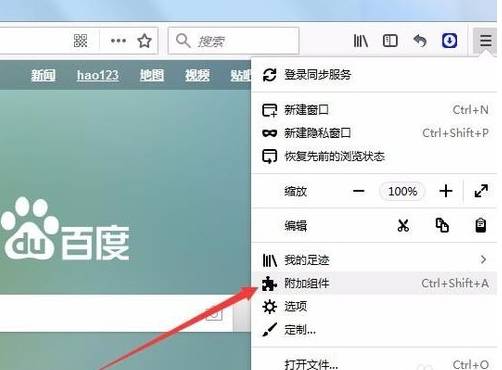
这时就可以打开添加附件管理器窗口,在窗口右上角输入“reloadevery”关键词,然后点击搜索按钮
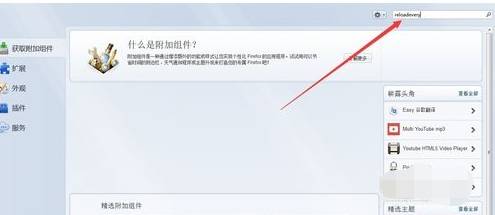
在查找结果列表中找到reloadevery附件,然后点击“安装”按钮,电脑会下载并安装reloadevery插件

reloadevery插件文件非常小,一会就下载并安装完成了,安装完成后,会自动提示重新启动浏览器
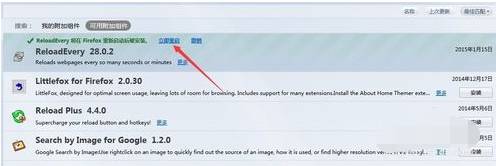
浏览器重新启动后,在需要刷新的页面点击右键,就可以看到刚刚安装的reloadevery插件了
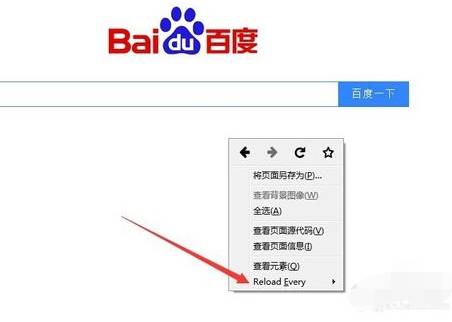
在弹出菜单中点击reloadevery菜单,在弹出菜单中可以启动该插件,另外可以在菜单中选择自动刷新的时间间隔,如果这些时间你都不满意的话,可以点击“自定义”菜单,自己设置自动刷新的时间间隔
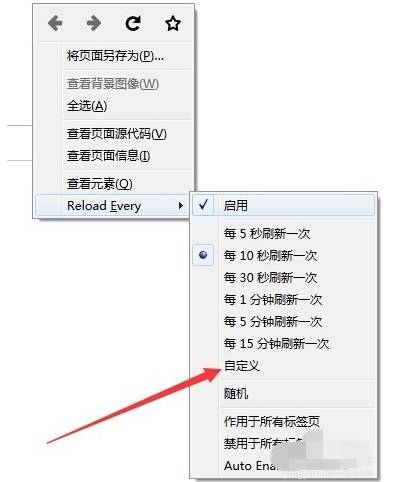
点击自定义后,弹出指定自动刷新时间的窗口,在这里手工输入自动刷新间隔的时间,点击确定后退出,这样软件就会在你设定的时间间隔内自动刷新了
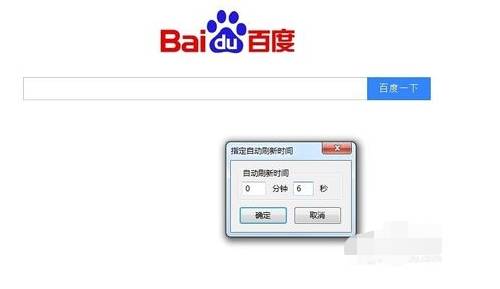
以上就是IEfans小编今日为大家带来的火狐浏览器自动刷新页面方法详解,更多游戏攻略请收藏和关注IE浏览器中文网站!
还有更多的IE类办法指南,需要用户多多的发掘,可以在搜索框进行搜索查找,如果您觉得文章解决不了您的问题,可以加入QQ群,帮您解决问题。








发表回复
要发表评论,您必须先登录。